Как дублировать страницу в WordPress (руководство для начинающих)
Опубликовано: 2021-03-24Ищете простой способ дублировать страницу или запись в WordPress?
Есть несколько причин, по которым вам может понадобиться дублировать страницу в WordPress. Если вы создаете веб-сайт, копирование ваших страниц может помочь вам быстрее выйти в Интернет.
Или, может быть, на вашем существующем сайте есть высокоэффективные страницы, которые можно настроить для различных целей.
Если у вас есть макет целевой страницы, который работает, почему бы не использовать его и для других продуктов?
Самый простой способ продублировать сообщение или страницу — использовать простой бесплатный плагин WordPress. И в этом посте мы покажем вам, как именно использовать этот бесплатный плагин для дублирования контента в WordPress.
Готовы научиться? Пойдем!
Как дублировать страницу в WordPress с помощью плагина Duplicate Post
Для настройки процесса в один клик для бесплатного дублирования страниц и постов WordPress требуется бесплатный плагин Duplicate Post. Вы можете загрузить его прямо из каталога плагинов WordPress.
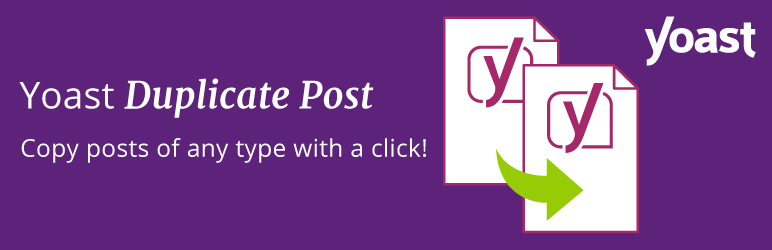 Yoast Дублировать сообщение
Yoast Дублировать сообщениеТекущая версия: 4.4
Последнее обновление: 25 января 2022 г.
дубликат-post.4.4.zip
Если вам нужна помощь с установкой плагина, ознакомьтесь с нашим удобным руководством.
После того, как вы установили и активировали плагин, перейдите в раздел « Страницы » или « Сообщения » на панели управления WordPress.
Независимо от того, работаете ли вы со страницами или сообщениями, плагин Duplicate Post по умолчанию добавляет три ссылки под каждым заголовком:
- Клон
- Новый черновик
- Переписать и опубликовать
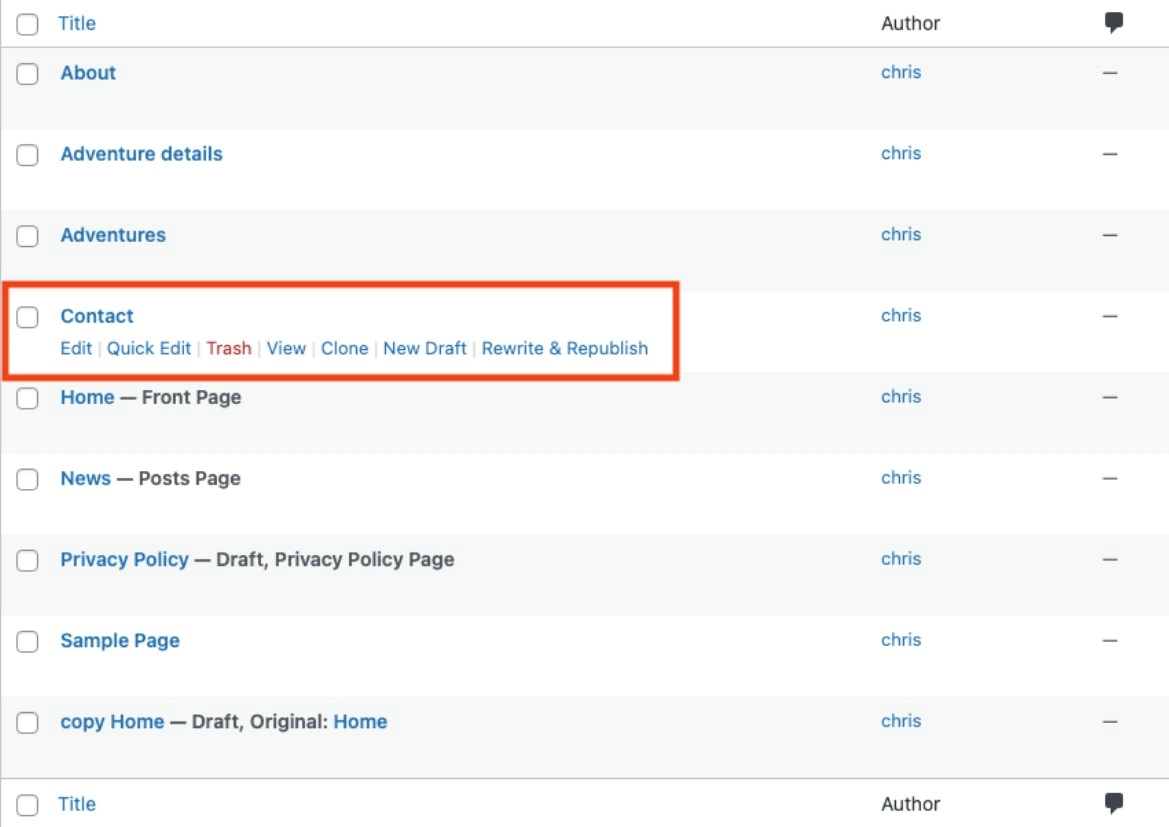
Щелкнув по любой из этих ссылок, вы создадите копию страницы с небольшими отличиями:
- Клон: дублирует вашу страницу или пост WordPress, не открывая редактор для клонированного фрагмента контента.
- Новый черновик: дублирует содержимое и открывает редактор, чтобы вы могли сразу приступить к работе.
- Rewrite & Republish: лучший вариант для обновления контента. Он создает копию активной версии вашего контента, с которой вы можете работать для редактирования. После того, как вы закончите редактирование, вы можете повторно опубликовать исходный URL-адрес, чтобы перезаписать существующий контент одним щелчком мыши.
Подробнее о том, как работают эти три варианта, мы поговорим позже в этом посте.
Однако в некоторых случаях может потребоваться скопировать все метаданные или ограничить доступ пользователей. К счастью, вы можете сделать все это (и многое другое) с помощью настроек Duplicate Post.
Настройте параметры, если необходимо
Большинству людей вполне подойдут настройки Duplicate Post по умолчанию. Однако, если вы хотите больше контроля, вы можете настроить работу плагина, выбрав « Настройки» → «Дублировать публикацию» .
Давайте пройдемся по различным параметрам настроек…
Что копировать
Что копировать — это первая из трех вкладок, и она определяет, какой контент вы будете копировать при дублировании страницы или публикации в WordPress.
Вы найдете ряд простых опций, которые идеально подходят для создания резервных копий вашего контента или создания шаблона для многократного использования.
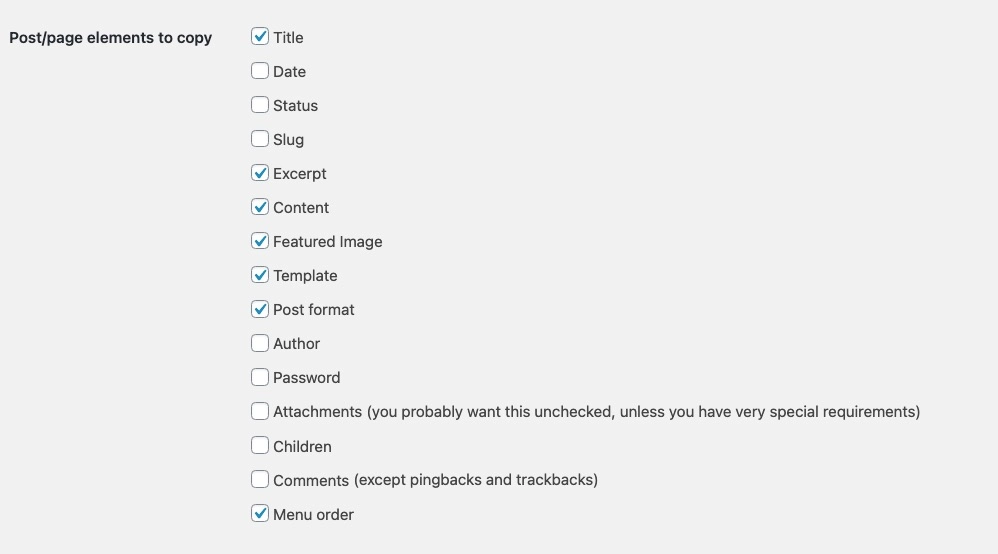
Далее на странице у вас будет возможность добавить префиксы или суффиксы заголовков к вашему дублированному контенту.
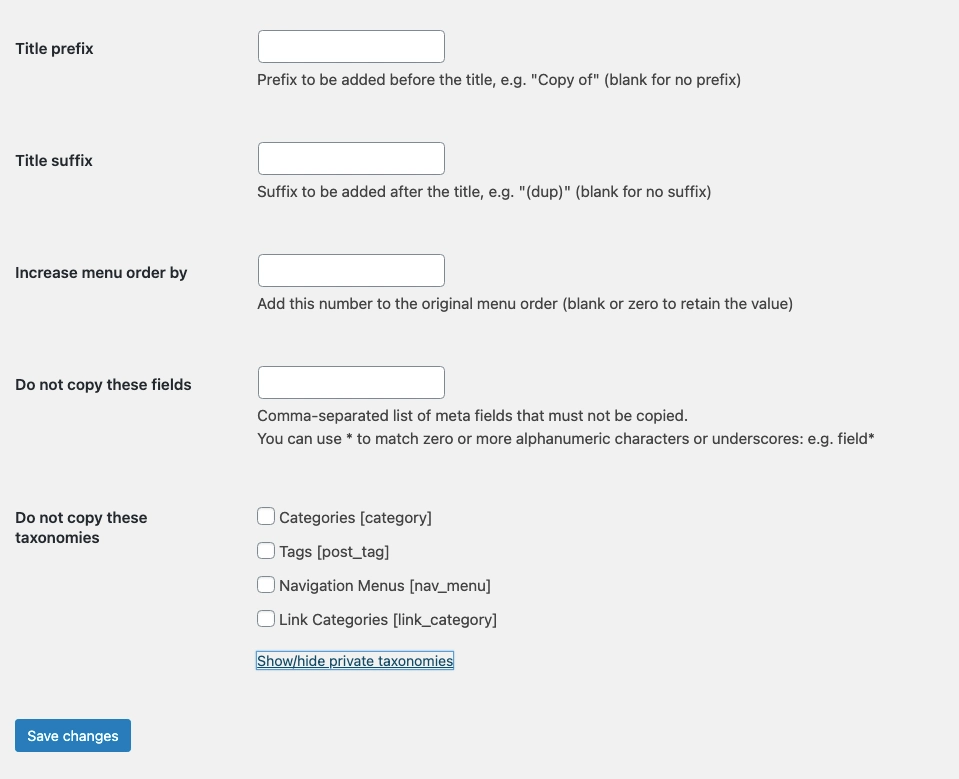
Кроме того, вы можете исключить метаполя, а также категории, теги и меню.
Кто может копировать
По умолчанию только роли администратора и редактора имеют право создавать дубликаты сообщений.
Вы можете расширить возможности для большинства ролей пользователей, но важно помнить, что пользователи не ограничены в дублировании своих собственных сообщений или страниц.
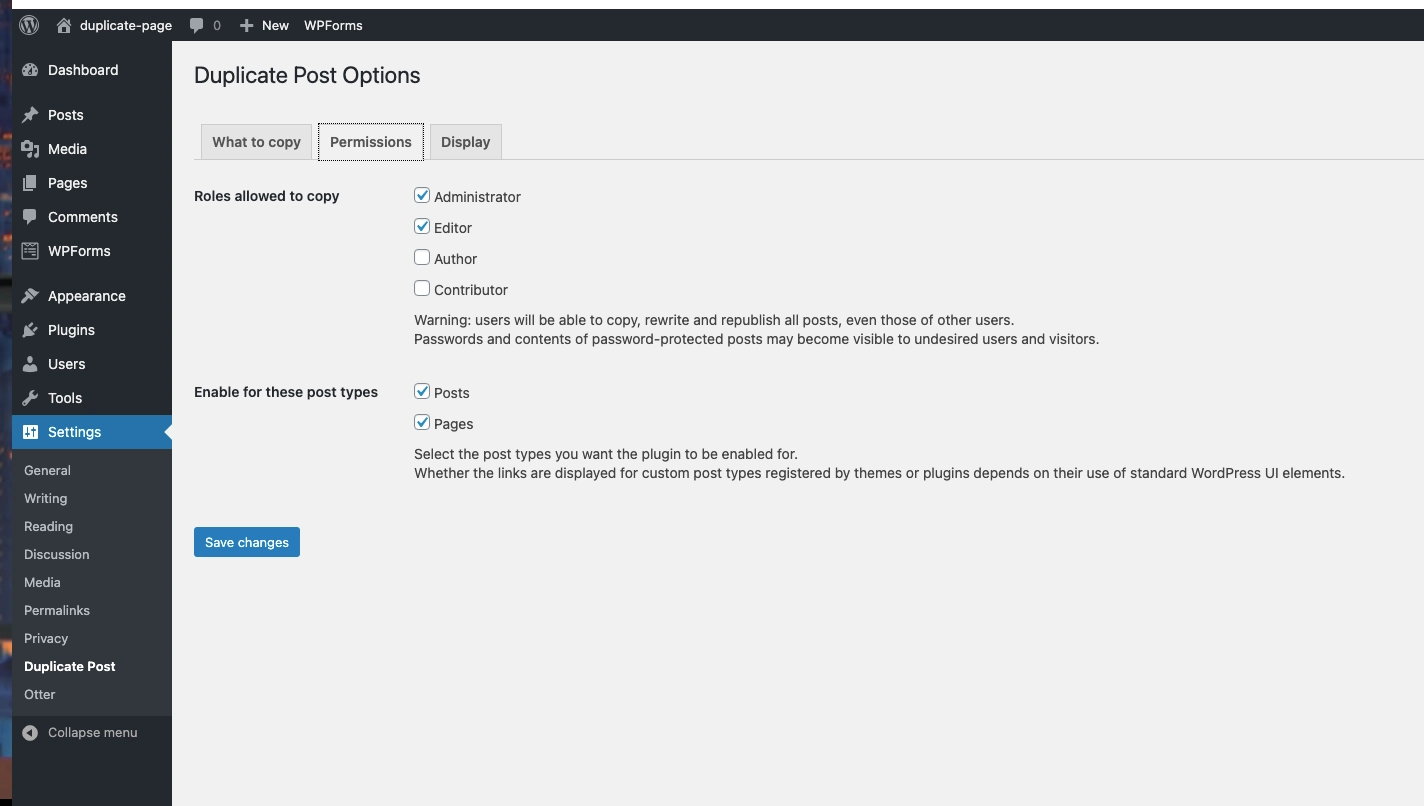
Однако вы можете ограничить контент, который можно копировать. Если у вас есть блоки или настраиваемые типы сообщений, вы также найдете их в меню разрешений.
Показать варианты
Вы также можете ограничить доступность « Новый черновик », « Клонировать » или « Переписать и опубликовать повторно» с помощью параметра « Отображение» → «Показать эти ссылки ».
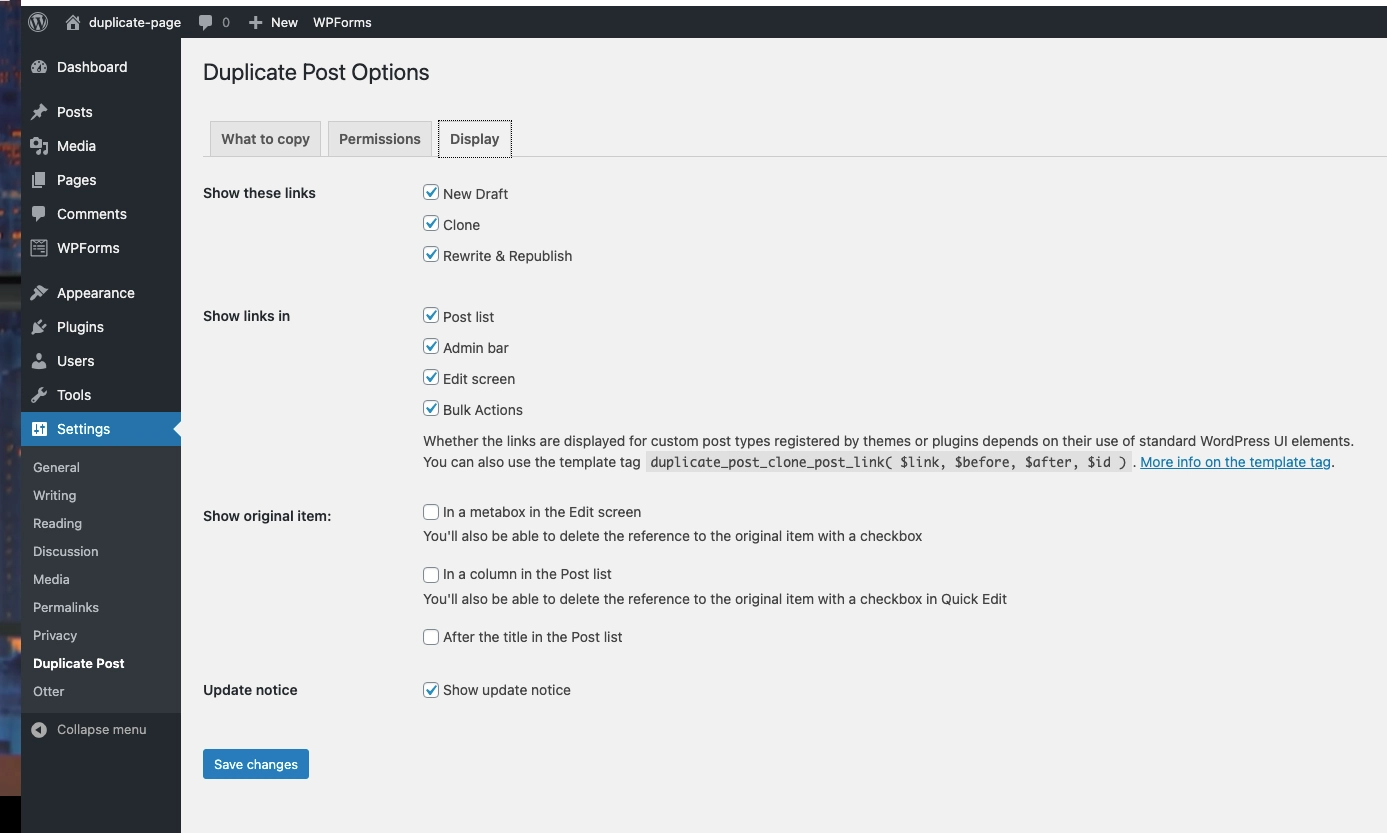
Показать ссылки в даст вам возможность изменить, где ссылки появляются, когда они доступны. Параметры по умолчанию: Список сообщений , Экран редактирования и Панель администратора .
Список сообщений добавит повторяющиеся ссылки на страницы после стандартных ссылок действий WordPress.
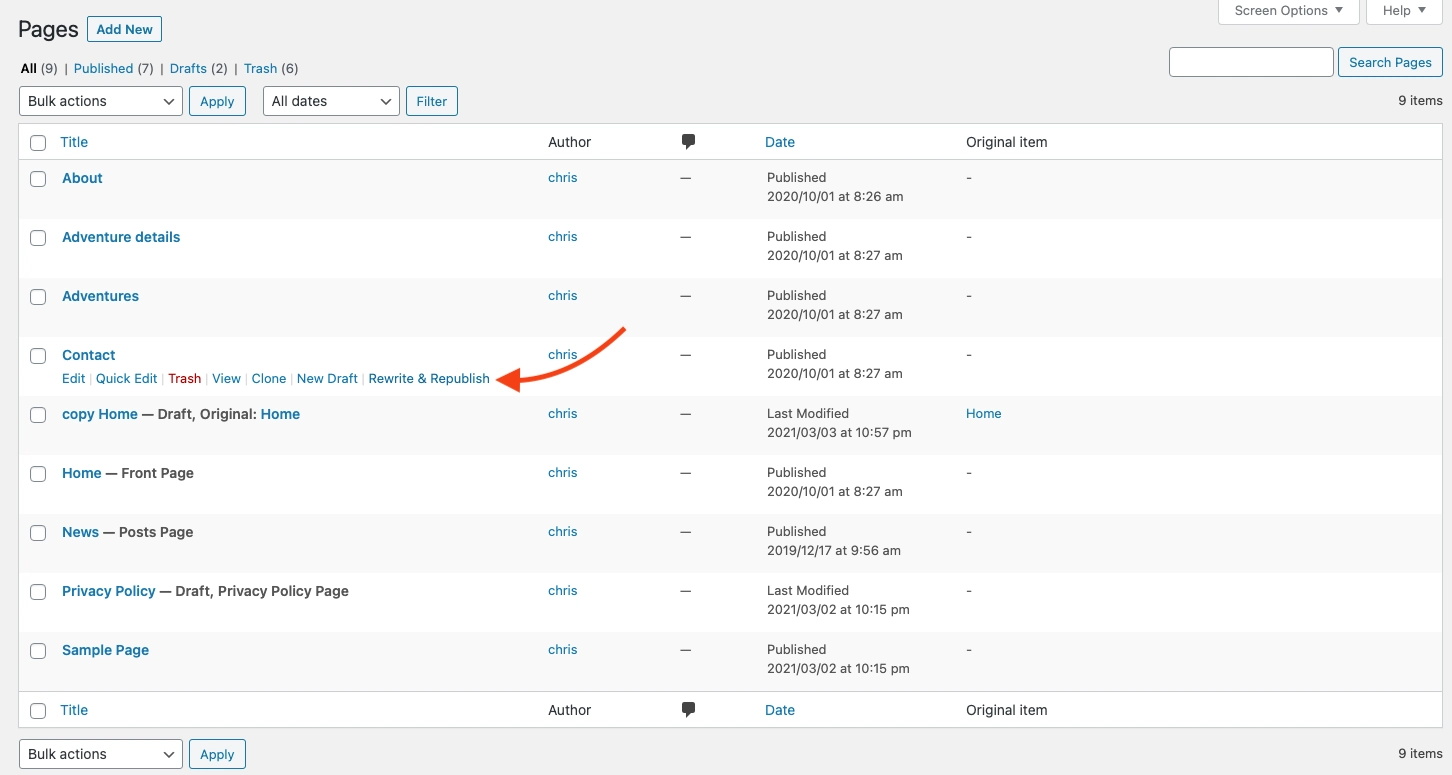
Вы также можете выбрать Экран редактирования, если хотите создавать дубликаты страниц прямо из редактора.

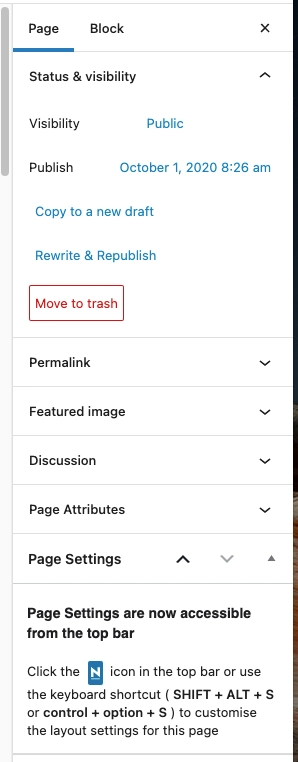
Наконец, вы можете наслаждаться массовым копированием в один клик прямо из меню « Массовые действия ».
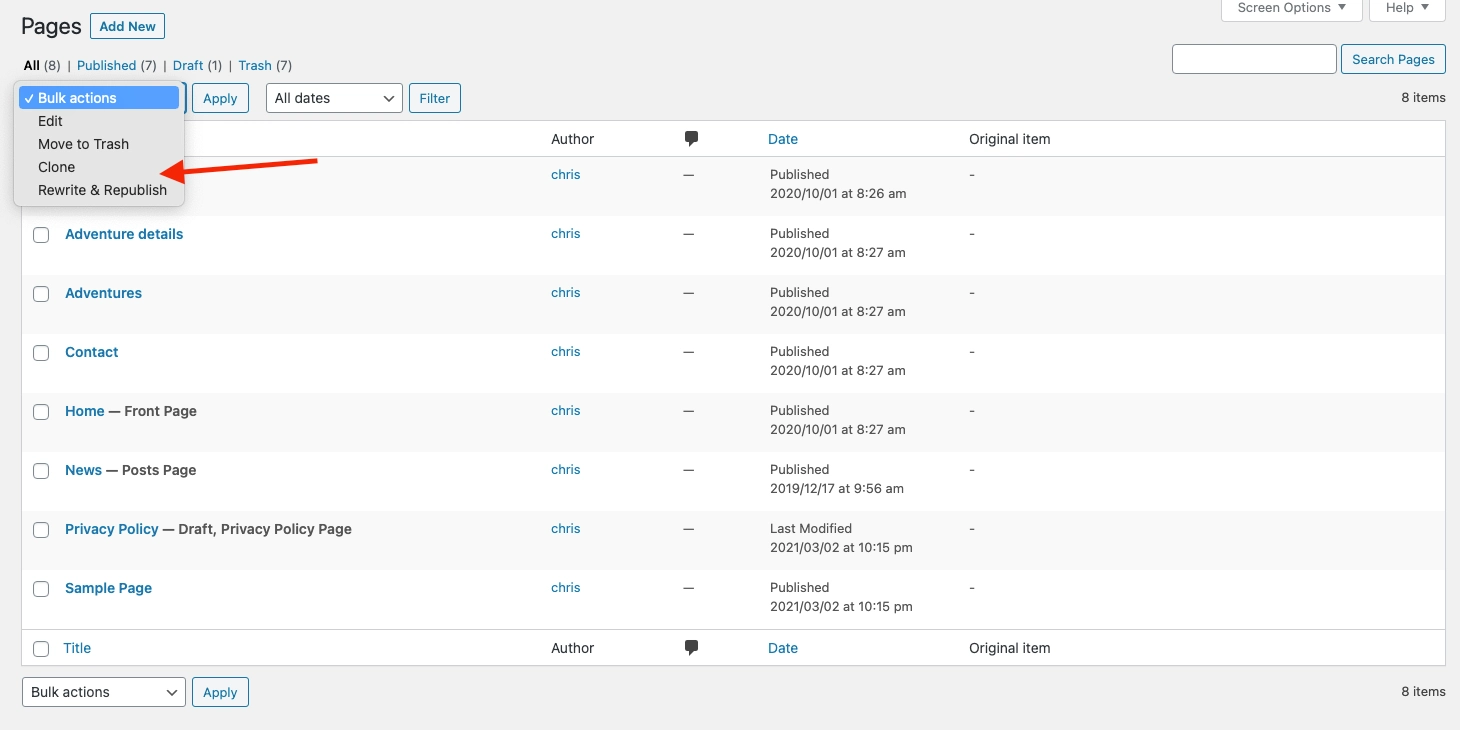
Вы также можете выбрать, где скопированный пост или страница будут отображаться в ваших списках.
Лучший вариант — «После заголовка в списке постов», при котором дублированный пост размещается непосредственно под оригиналом.
Выбрав столбец в списке сообщений , плагин создаст новое поле, которое ссылается на исходное сообщение.
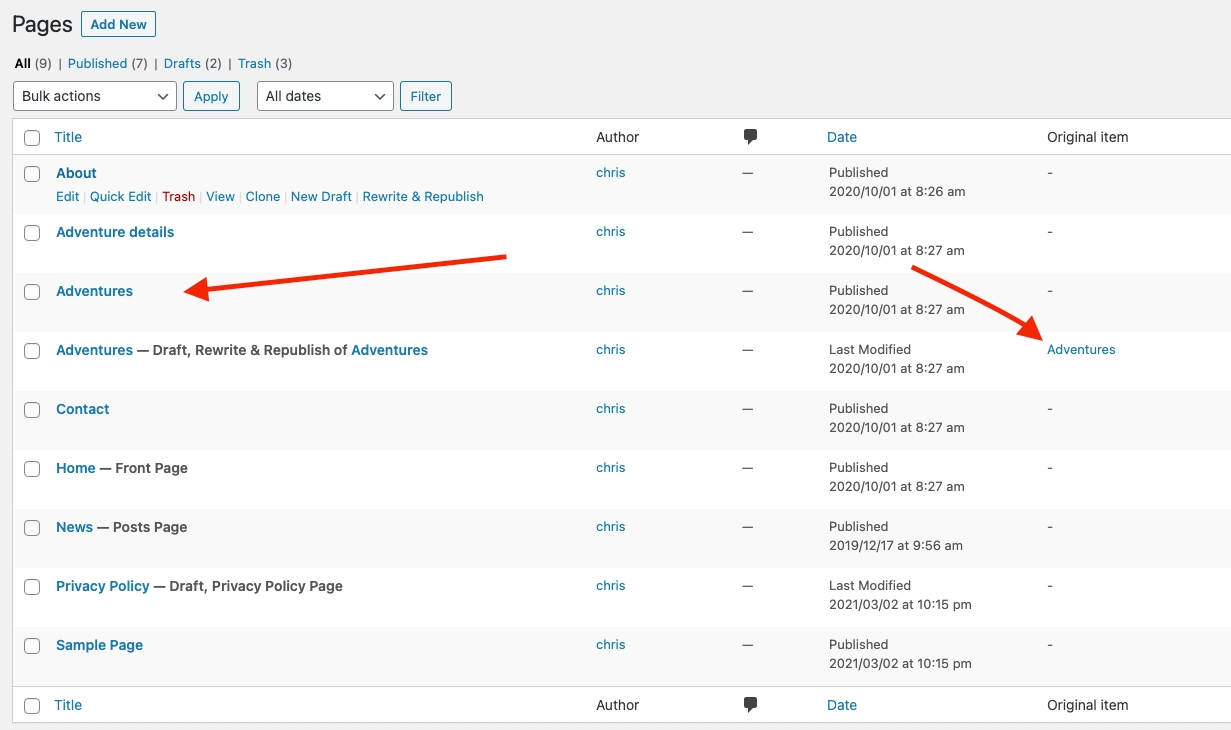
Наконец, вы можете выбрать отображение ссылки на исходное сообщение в метабоксе на экране редактирования .
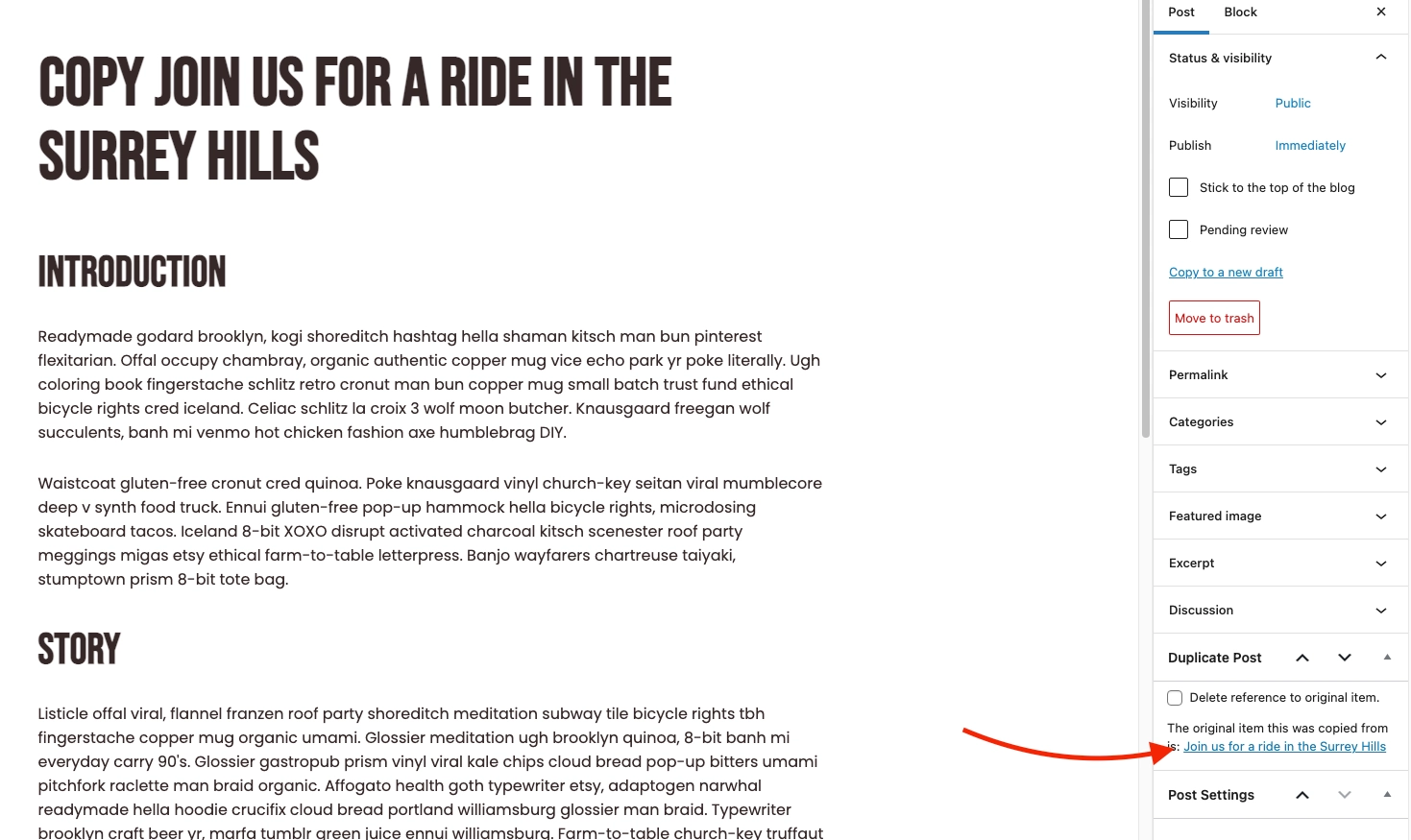
Объяснение трех вариантов дублирования страницы в WordPress
Ранее мы кратко рассмотрели три варианта дублирования по умолчанию, которые предоставляет вам плагин. Теперь давайте рассмотрим, как все три работают более подробно:
- Клон
- Новый проект
- Переписать и опубликовать
Клон
Нажатие на кнопку « Клонировать » создаст дубликат страницы или записи WordPress, но не откроет запись для редактирования.
Вы останетесь в списке сообщений или страниц, но увидите новую запись.
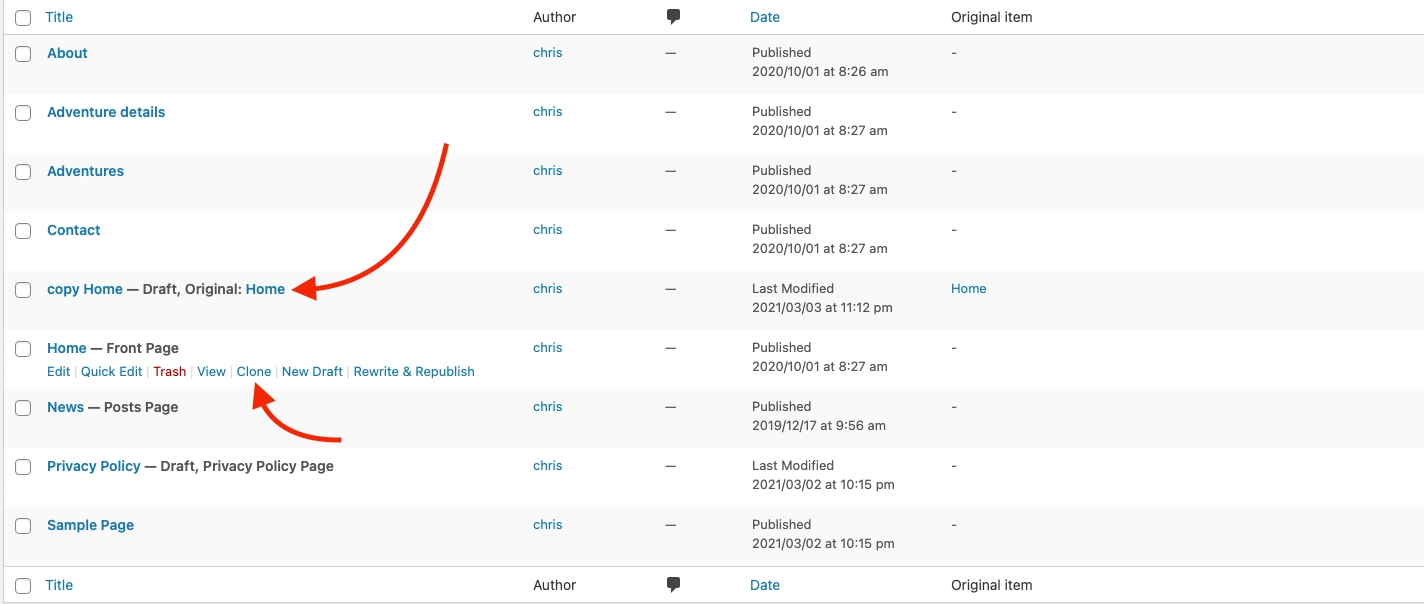
Когда вы будете готовы отредактировать продублированную страницу, нажмите « Изменить », как и любую другую страницу.
Новый проект
Если вы планируете сразу приступить к работе, нажмите « Новый черновик », чтобы скопировать содержимое и открыть новую страницу в редакторе.
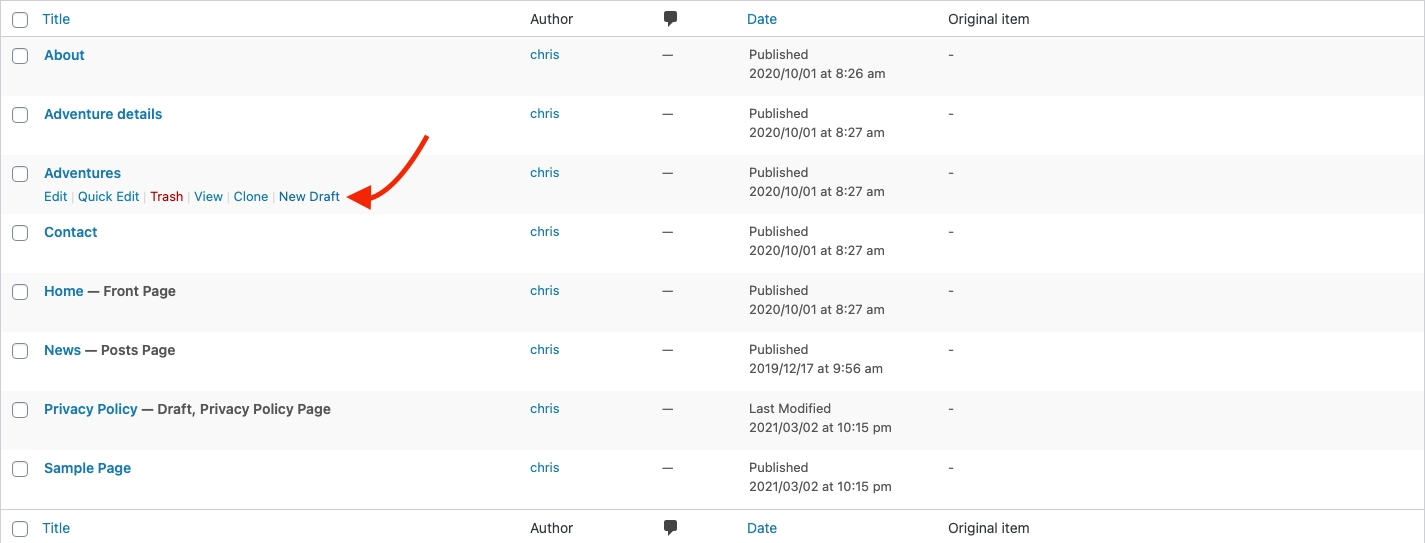
Вы увидите, что все скопировано в соответствии с вашими предпочтениями. Это означает макеты, изображения, кнопки и текст. Заголовок на странице также будет иметь любые установленные вами суффиксы или префиксы.
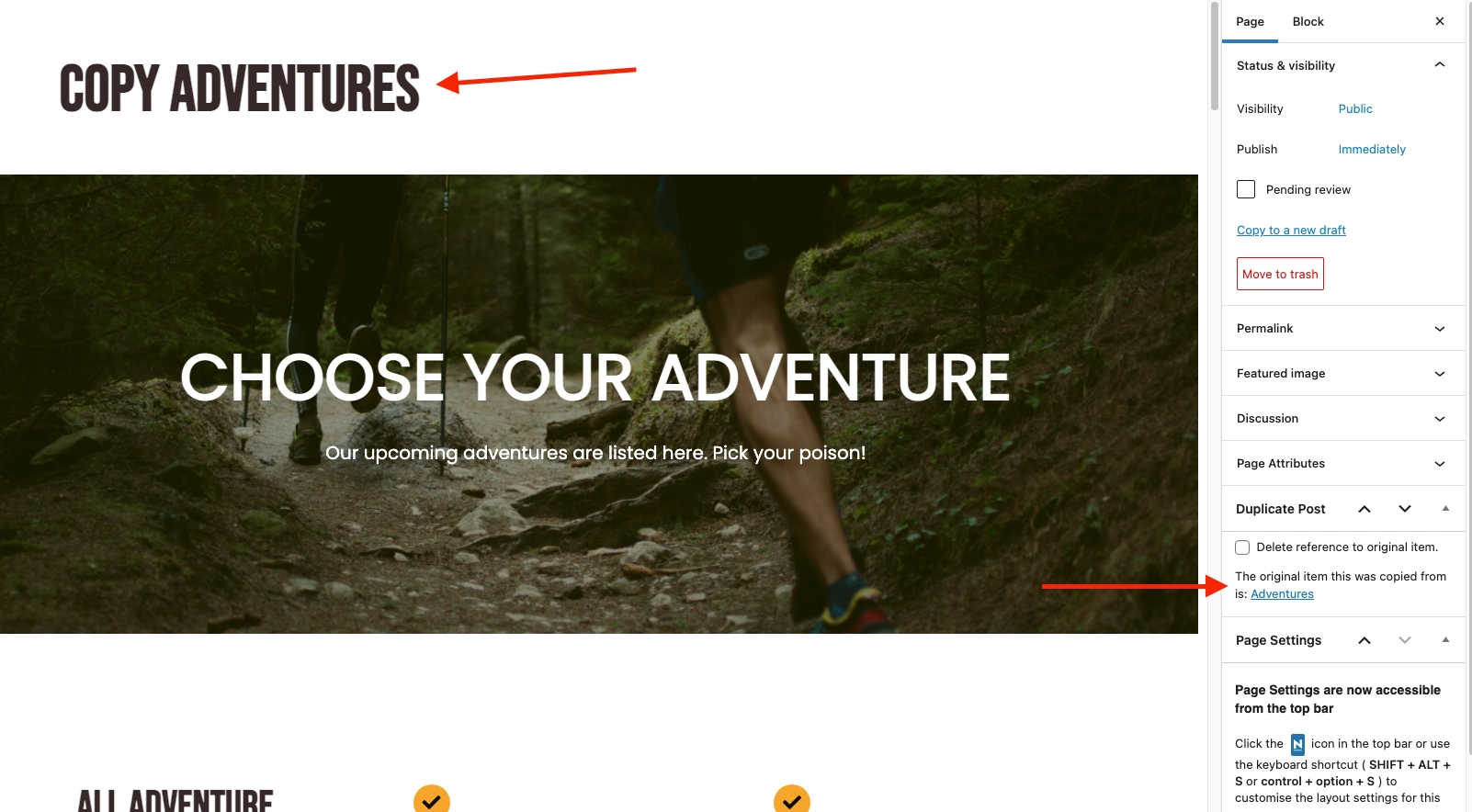
Переписать и опубликовать
Если вы дублируете часть контента, чтобы обновить существующий контент, а не публиковать новый контент, попробуйте « Переписать и опубликовать повторно». Это действительно полезный метод, когда у вас есть большие обновления, которые невозможно выполнить за один раз.
Нажмите ссылку « Переписать и опубликовать заново» на странице или в списке страниц, чтобы начать работу.
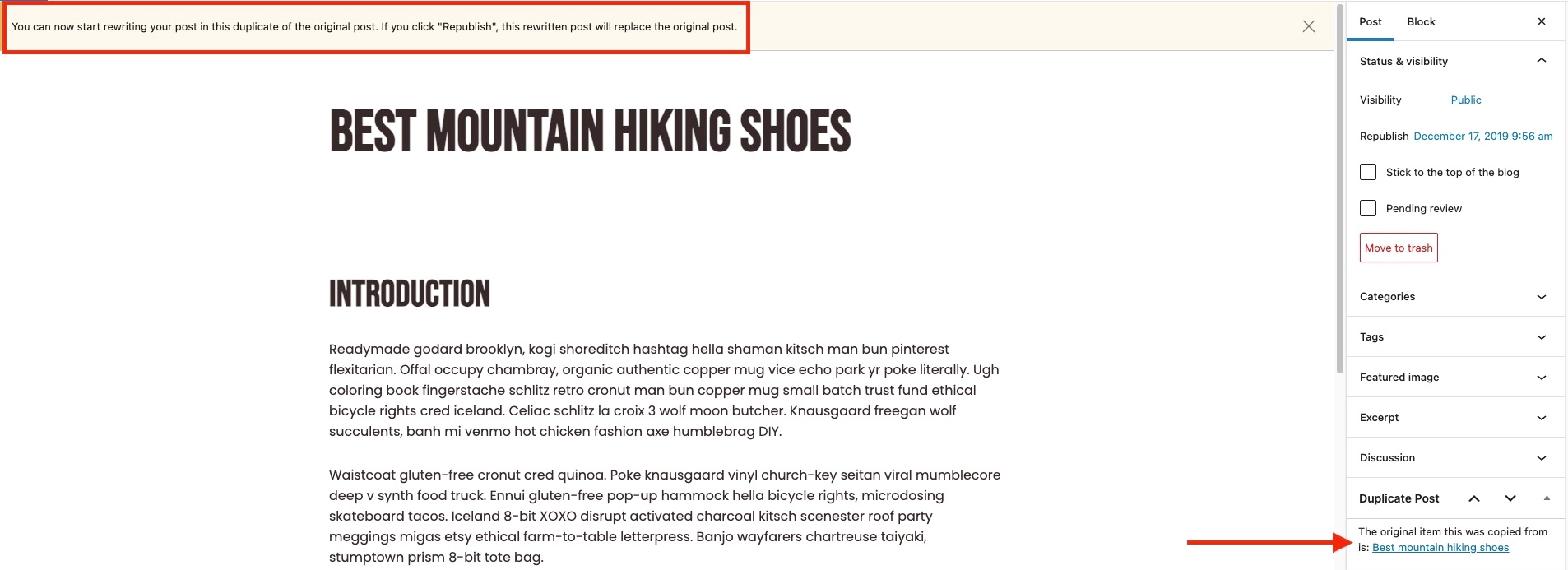
Вы создали копию исходной страницы, которую вы можете редактировать и сохранять, не публикуя изменения.
Теперь вы можете не торопиться с обновлением страниц и сообщений без рискованной процедуры копирования и вставки. Когда вы будете готовы к публикации, нажмите «Переопубликовать» .
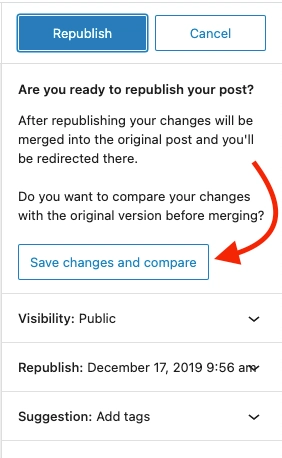
Это отличный трюк! Прежде чем ваш пост будет опубликован, вы получите возможность сравнить его с опубликованным постом. Это параллельное сравнение — отличный способ обрести душевное спокойствие, прежде чем вносить какие-либо серьезные изменения.
После того, как вы подтвердите свою отличную работу, вы можете вернуться в редактор и окно повторной публикации.
Когда вы нажимаете «Переиздать», переписанный контент публикуется поверх старого контента. URL-адрес останется прежним (так что вы не потеряете ценность для SEO), а плагин удалит черновик дубликата версии, чтобы сохранить вашу панель инструментов в чистоте и помочь вам избежать случайной публикации дублированного контента.
Вывод о том, как продублировать страницу в WordPress
Если вы ведете загруженный блог или у вас есть страницы продаж, которые доказали свою эффективность, дублирование страницы в WordPress — отличный способ улучшить рабочий процесс.
Когда вы работаете с несколькими компонентами, от кода до макетов и текста, полезно иметь в своем арсенале безрисковый вариант. С помощью плагина Duplicate Post вы можете создавать идеальные копии существующего контента одним щелчком мыши. Возможно, вы захотите проверить одну из наших предыдущих статей, если вы ищете способ клонировать весь свой веб-сайт WordPress.
У вас есть вопросы о дублировании записи или страницы в WordPress? Спросите в комментариях ниже!
